L'installation d'Opera est également un processus simple
- Opera est un navigateur Internet populaire connu pour son interface utilisateur épurée et sa suite de fonctionnalités.
- Le navigateur dispose d'un VPN gratuit, d'applications musicales intégrées, etc.
- Cette revue décomposera toutes les grandes choses à propos d'Opera et les moins bonnes choses.
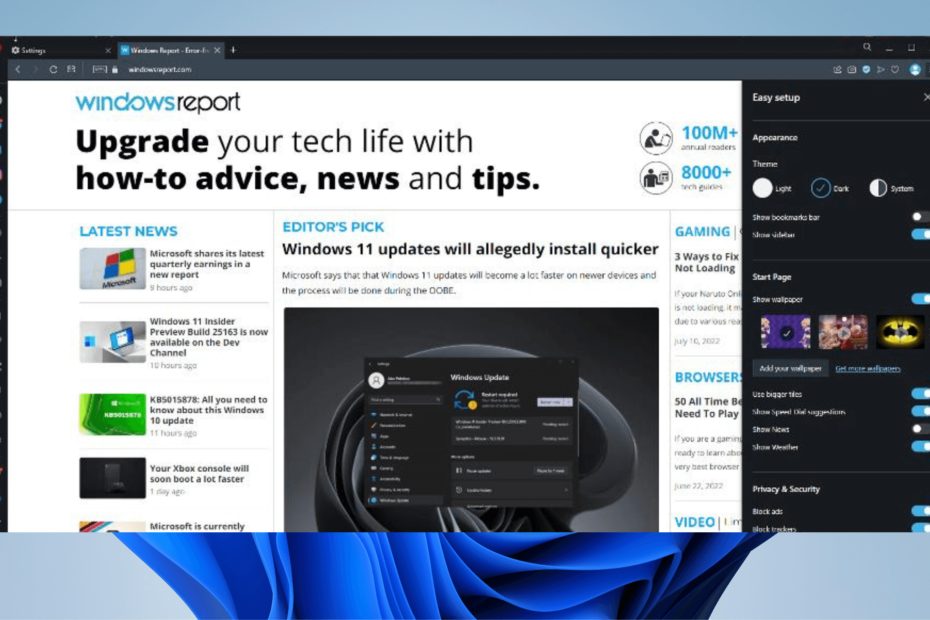
- Migration facile: utilisez l'assistant Opera pour transférer les données existantes, telles que les signets, les mots de passe, etc.
- Optimisez l'utilisation des ressources: votre mémoire RAM est utilisée plus efficacement que dans d'autres navigateurs
- Confidentialité renforcée: VPN intégré gratuit et illimité
- Pas de publicité: le bloqueur de publicités intégré accélère le chargement des pages et protège contre l'exploration de données
- Adapté aux jeux: Opera GX est le premier et le meilleur navigateur pour les jeux
- Télécharger Opéra
Choisir le bon navigateur Web n'est pas une tâche facile. La plupart des gens se contentent d'utiliser le navigateur Web fourni avec leur ordinateur. que ce soit Microsoft Edge, Safari ou Google Chrome.
Mais vous ne devriez pas vous contenter de la valeur par défaut. Vous manquez beaucoup de logiciels formidables si vous vous en tenez à ce qui se trouve sur votre ordinateur. Par exemple, le navigateur Web Opera.
Opera est en fait l'un des plus anciens navigateurs Web qui reçoit encore des mises à jour fréquentes. Il précède même Internet Explorer de plusieurs mois. Mais contrairement à Internet Explorer qui a été fortement critiqué pour sa mauvaise qualité, Opera est un excellent navigateur Web.
Il s'est construit une clientèle fidèle au cours des 27 dernières années grâce à son évolution constante. Une partie du succès d'Opera peut être attribuée au fait qu'il est construit sur Google Chromium, le même moteur qui exécute Chrome.
En tant que tel, Opera présente bon nombre des mêmes avantages et problèmes que Chrome, tout en corrigeant certains d'entre eux. Dans cette revue, nous examinerons Opera et détaillerons ses différentes fonctionnalités, fonctions, etc.
Opera est-il le meilleur navigateur pour moi ?
Il n'y a pas de meilleur endroit pour commencer que par le début. Vous pouvez penser que l'installation est un processus ennuyeux sans rien de remarquable à ce sujet. Mais ce n'est pas le cas avec Opera.
L'installation d'Opera est un processus simple qui ne pose pas de questions de personnalisation déroutantes avant même de commencer. D'autres navigateurs peuvent vous poser plusieurs questions comme où installer sur votre ordinateur ou n'installer que certains composants.
La grande majorité des gens veulent juste le navigateur, sans poser de questions. Voyons à quel point il est facile à installer.
- Allez sur la page d'installation d'Opera et cliquez sur Télécharger Opéra.
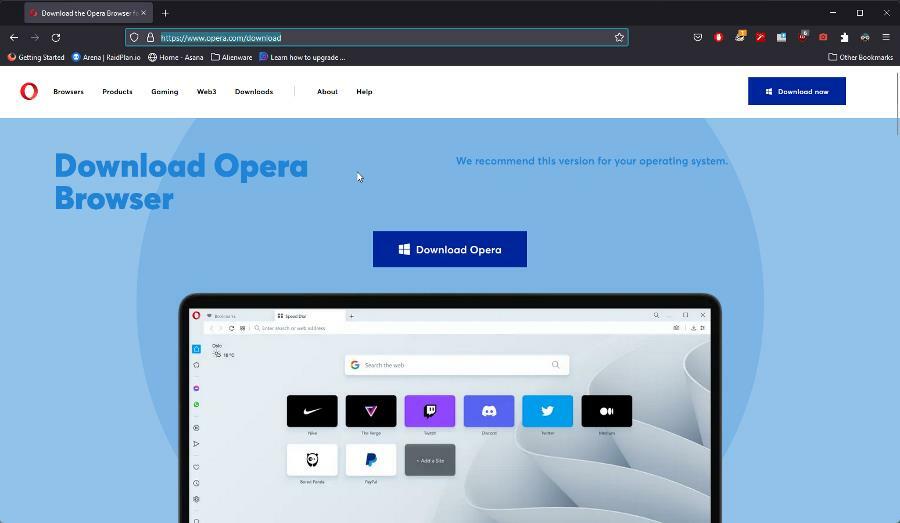
- Après avoir téléchargé Opera, exécutez le fichier d'installation.
- Cliquez sur Accepter et installer dans la nouvelle fenêtre.
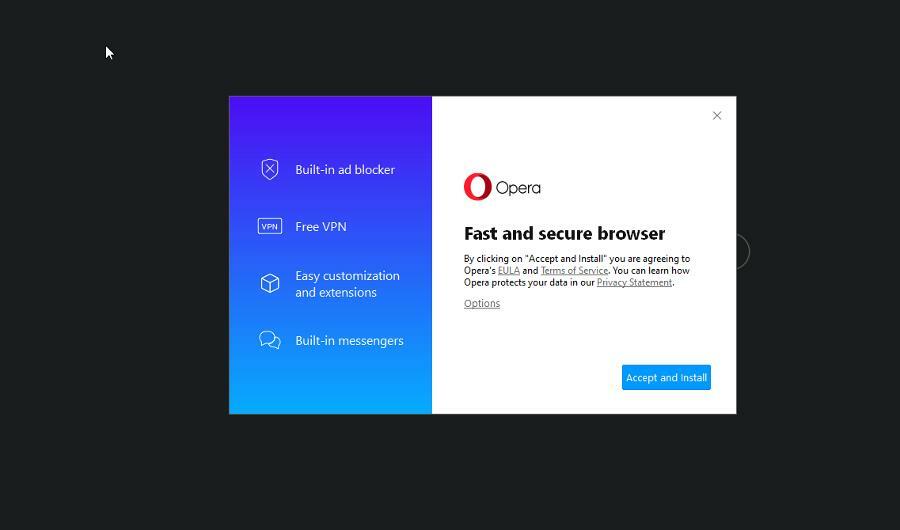
- Attendez qu'Opera s'installe, et c'est tout ce que vous avez à faire. Pas de questions supplémentaires.
Personnalisation de l'opéra
Dès que vous ouvrez Opéra, vous êtes accueilli par un processus de configuration qui vous permet de configurer le navigateur à votre convenance. Ici, vous pouvez activer certaines des meilleures fonctionnalités d'Opera.
- La première chose que vous pouvez choisir est le thème que vous souhaitez.
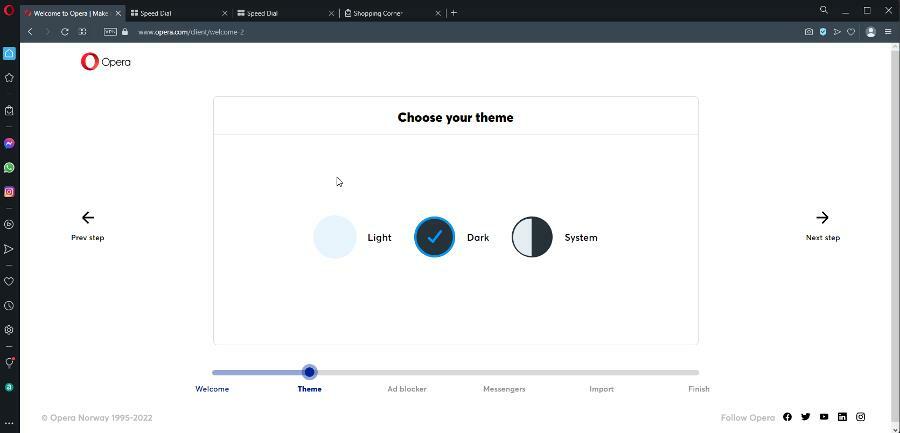
- Ensuite, vous pouvez décider si vous souhaitez activer le bloqueur de publicités dans le navigateur, ce que nous vous recommandons vivement de faire. Opera est l'un des rares navigateurs à disposer d'un bloqueur de publicité nativement.
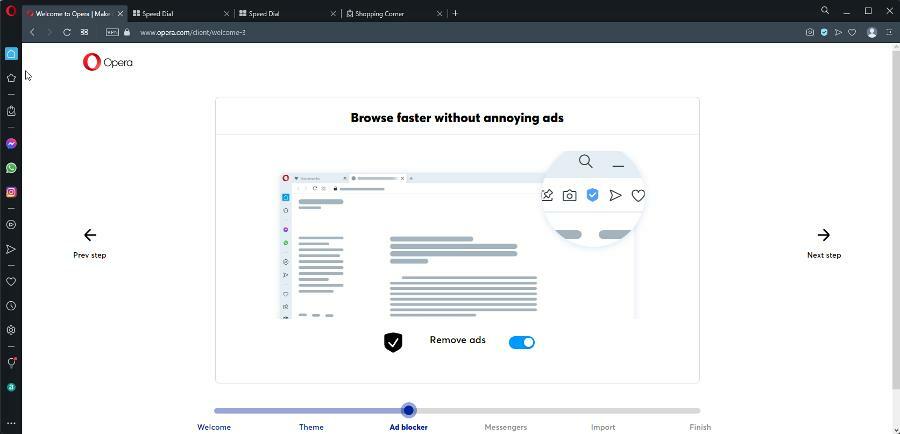
- Ensuite, vous pouvez choisir si vous souhaitez vous connecter à Facebook Messenger. Nous couvrirons les applications de messagerie plus en détail plus tard.
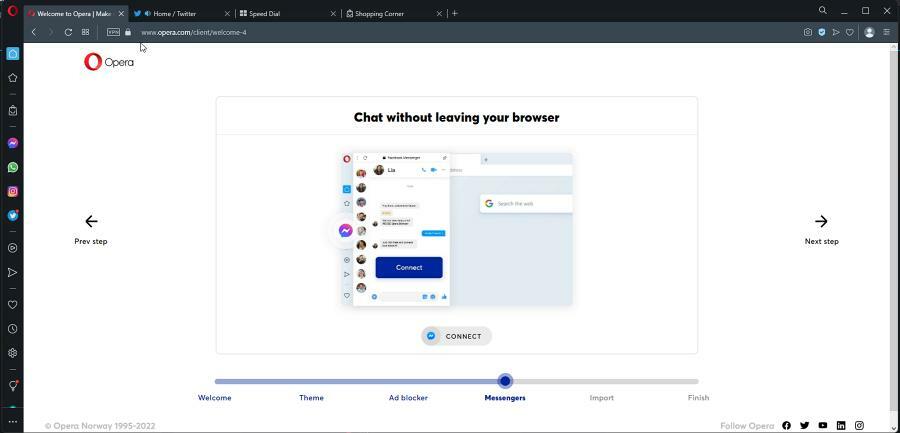
- En dessous de Importer, vous pouvez apporter le Historique, signets, mots de passe, et Cookies d'un autre navigateur vers Opera. Ensuite, vous pouvez commencer à naviguer.
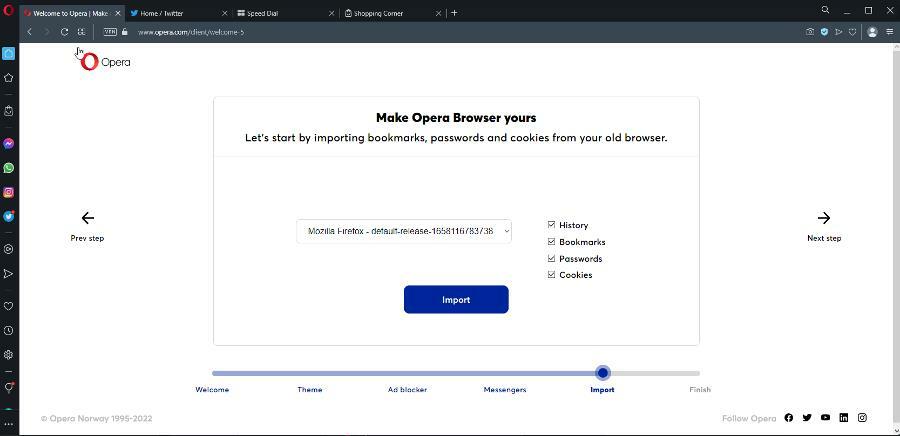
Dès que vous ouvrez Opera, vous serez accueilli par une interface épurée avec une numérotation rapide sur le devant. Le cadran rapide est rempli de sites Web et de jeux vidéo populaires, mais vous pouvez vous en débarrasser en les survolant et en cliquant sur les trois points dans le coin.
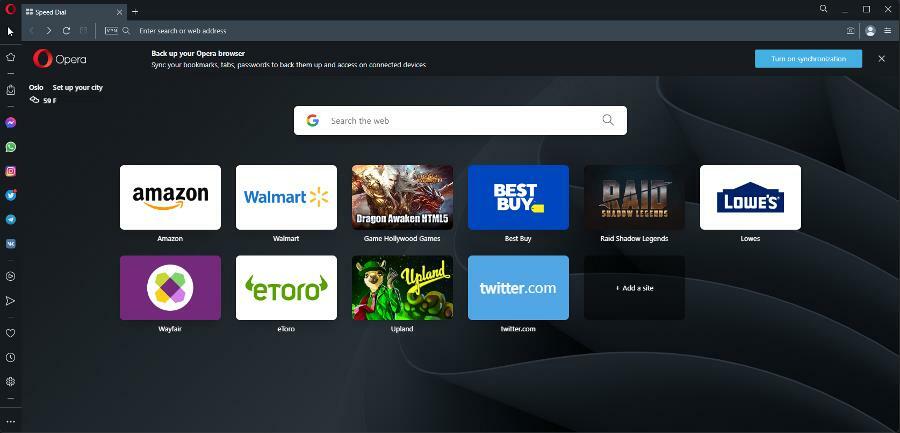
Il y aura une option pour supprimer l'application. Si vous cliquez sur Ajouter un site, vous pouvez ajouter un nouveau choix au numéro abrégé. Voici un exemple de ce à quoi peut ressembler un numéro abrégé personnalisé.
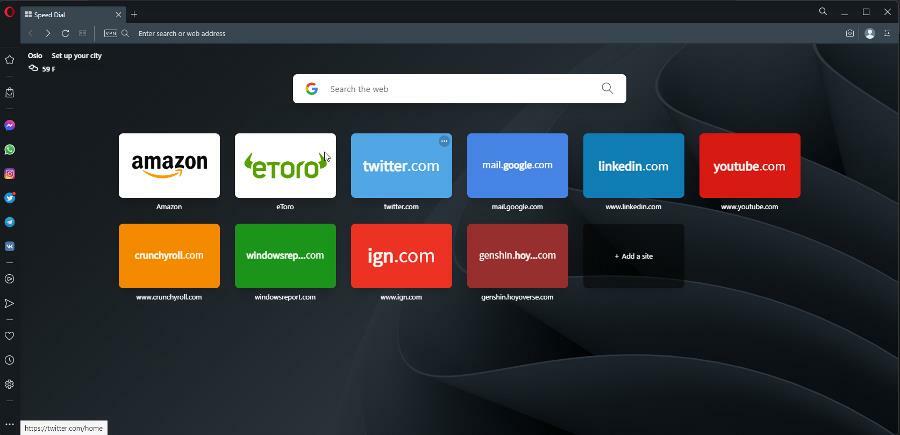
Outre le numéro abrégé au milieu, vous avez la barre d'adresse, les signets et les onglets situés en haut de la fenêtre. Il existe également des contrôles pour le VPN dans le navigateur que nous aborderons en détail plus tard.
Sur le côté gauche se trouve une barre latérale verticale avec des tonnes de boutons qui constituent l'essentiel des fonctionnalités uniques qui rendent Opera aussi génial qu'il l'est.
Fonctionnalités
Au bas de la barre verticale de gauche, vous verrez trois points. Cliquer sur ces points ouvrira la page de configuration de la barre latérale où vous pourrez choisir ce que vous voulez voir apparaître sur la gauche. Nous les couvrirons de haut en bas.
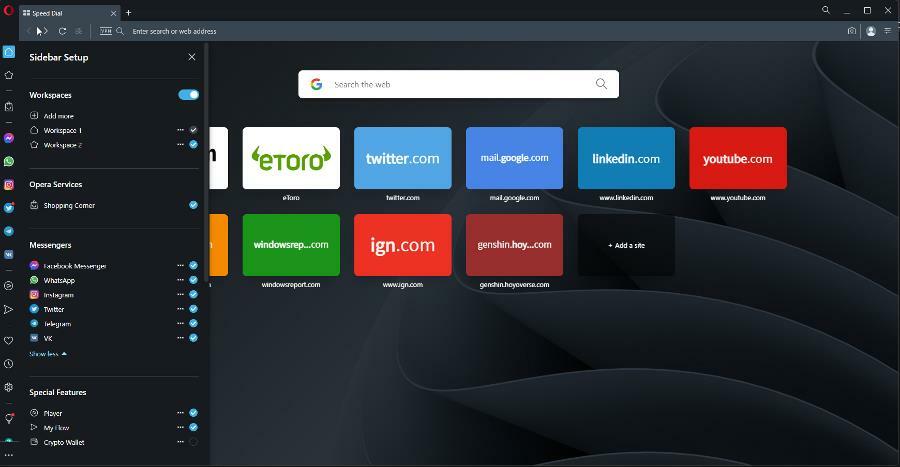
Espaces de travail
En haut se trouve Workspaces, un outil pratique qui sépare différentes versions d'Opera. Vous pouvez avoir un espace de travail désigné pour le travail et un autre pour un usage personnel.
Ce qui est génial avec cet outil, c'est la façon dont vous pouvez avoir une fenêtre se concentrant sur une chose sans avoir à encombrer Opera. Les onglets peuvent également être triés par pertinence. Vous commencerez avec deux mais vous pouvez en avoir autant que vous le souhaitez en cliquant sur Ajouter plus.
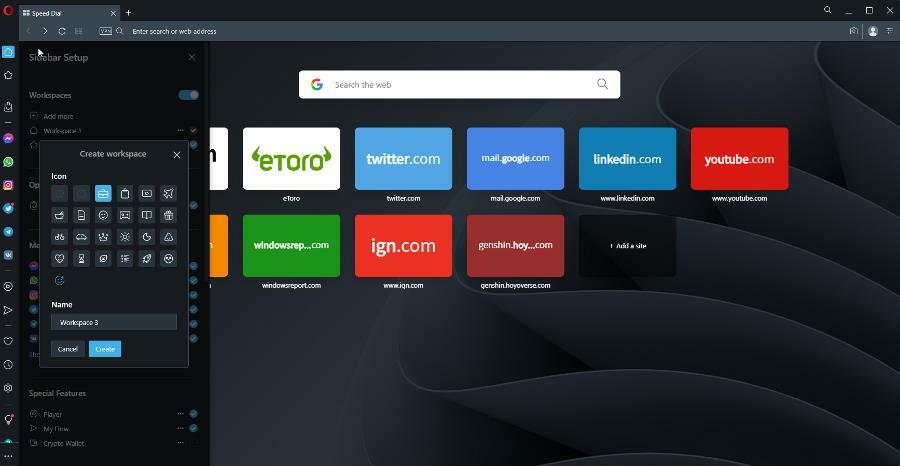
Vous pouvez choisir une icône et nommer l'espace de travail comme vous le souhaitez.
Centre commercial
Vient ensuite le centre commercial qui regroupe les listes de produits sur Internet. Il y a une section pour eBay, les produits les plus vendus, les listes d'hôtels du monde entier et une section d'actualités aléatoires.
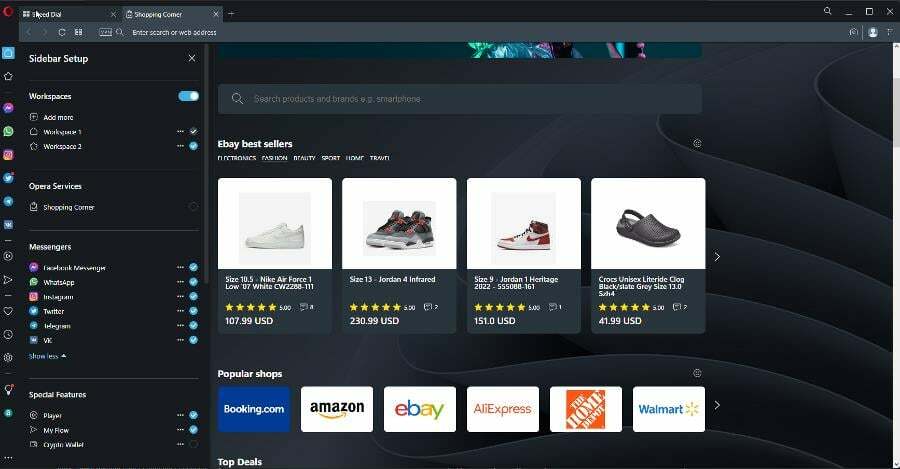
La section centre commercial est très bien. Il est difficile d'imaginer l'utiliser activement si vous n'êtes pas un acheteur en ligne fréquent. Pour ces personnes, elles pourraient en tirer beaucoup d'utilisation. De nombreuses personnes achètent généralement à des intervalles aléatoires.
Dans la configuration de la barre latérale, vous pouvez supprimer des applications en cliquant sur la flèche bleue.
Messagers
Opera a la grande caractéristique d'intégrer des applications de communication et de médias sociaux dans son navigateur pour un accès rapide. Il existe un support pour Facebook Messenger, WhatsApp, Instagram, Twitter, Telegram et VK, qui est une application de messagerie russe.

Pour utiliser l'une des applications de messagerie, cliquez dessus et connectez-vous avec vos informations d'identification. Cliquez sur l'application et vous êtes redirigé vers une version condensée de cette application. C'est comme avoir la version mobile à votre disposition.
Joueur
Vient ensuite un autre favori dans Player, qui est la flèche à l'intérieur du cercle. Avec Player, vous pouvez utiliser l'une des six applications de streaming musical et écouter de la musique directement via Opera. Aucune application supplémentaire n'est nécessaire.
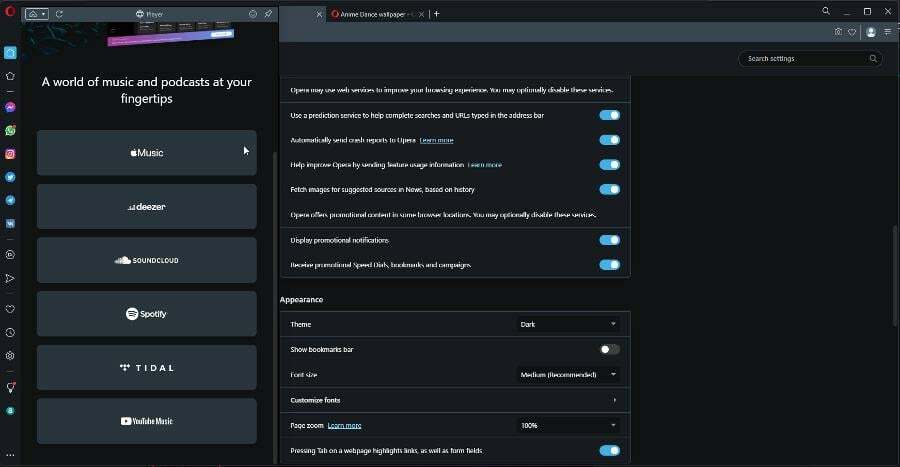
Vous n'avez même pas besoin de vous connecter au service pour l'utiliser, mais il y a cette option. Opera vous donne la version de base de l'application de diffusion de musique respective.
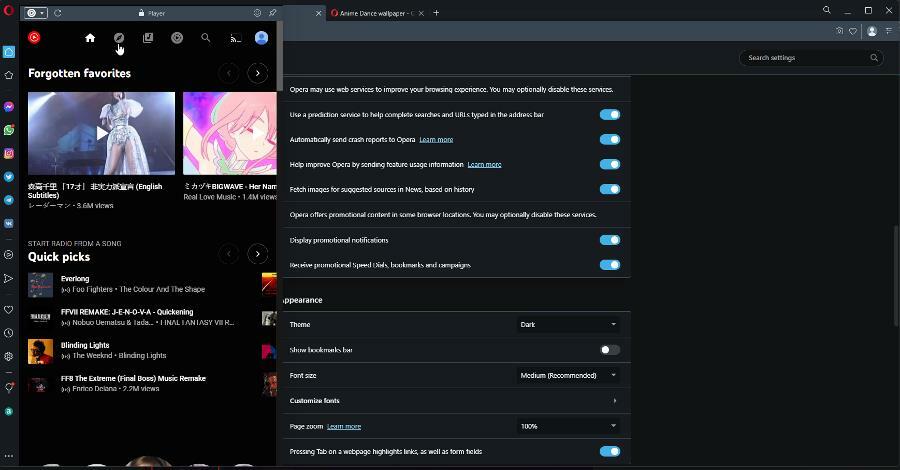
Si vous souhaitez changer de service, cliquez sur la flèche dans le coin supérieur gauche et une petite fenêtre se déroulera. Dans cette petite fenêtre, vous pouvez accéder à un autre service de musique.
Mon flux
My Flow est une autre fonctionnalité intéressante pour Opéra. Il fonctionne en conjonction avec l'application mobile Opera que vous pouvez obtenir à partir du jeu de Google ou Application Apple magasins.
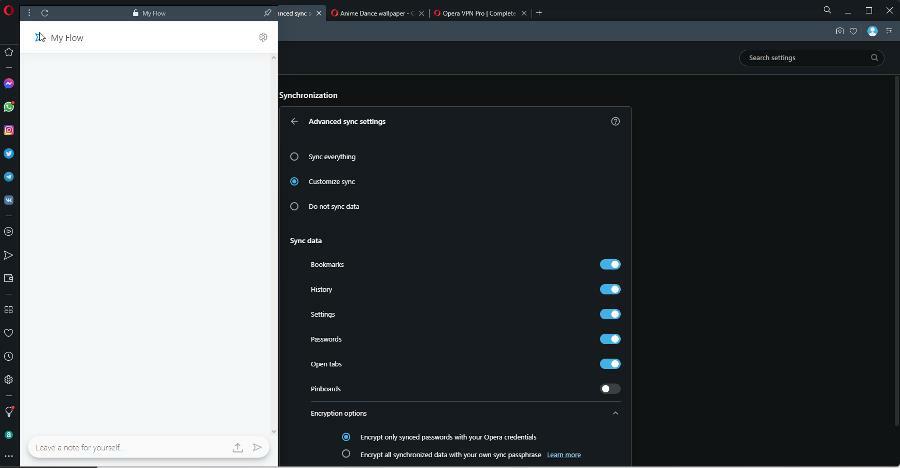
L'application mobile est similaire à la version de bureau s'il s'agit d'une version plus tronquée. Vous téléchargez la version mobile et scannez un code QR qui apparaît sur Opera. Lorsque la fonctionnalité est activée, vous pouvez télécharger des pages d'Opera mobile vers le navigateur de bureau.
Cette information vient d'autres personnes. Nous n'avons pas pu faire fonctionner My Flow. Nous avons scanné le code QR et créé un compte Opera. Nous avons suivi les étapes fournies par Opera, mais cela n'a tout simplement pas fonctionné.
D'après notre compréhension, My Flow permet aux utilisateurs d'envoyer une page Web depuis leur appareil mobile vers l'application de bureau Opera pour une navigation fluide. Cela semble être un excellent outil pour ne jamais perdre votre place.
Outils Opera/Extensions de la barre latérale
Sous Fonctions spéciales, vous avez une série d'outils Opera. Ce sont les parties du menu Paramètres jetées dans la barre verticale pour un accès rapide. Vous avez des signets, des tableaux d'affichage pour organiser des idées, des téléchargements et des didacticiels.
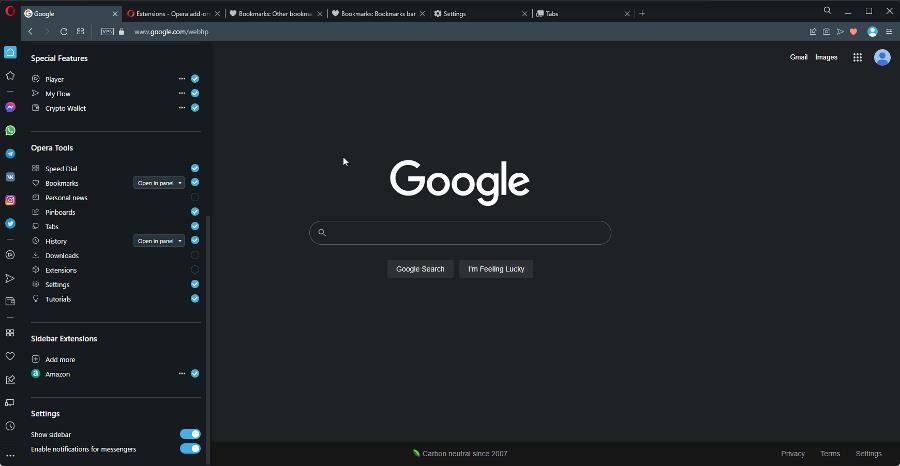
En ce qui concerne les extensions de la barre latérale, cela vous donne un accès direct aux extensions Opera sans avoir à parcourir les paramètres. Parallèlement à ces fonctionnalités, elles sont excellentes et vendraient le navigateur par elles-mêmes.
Opera vous donne également un accès direct à sa page de plug-ins en cliquant sur Ajouter plus en dessous de Extensions de la barre latérale. Dans Compléments Opera, vous obtenez une collection d'extensions recommandées comme uBlock Origin, Sidebar pour YouTube et même Pacman.
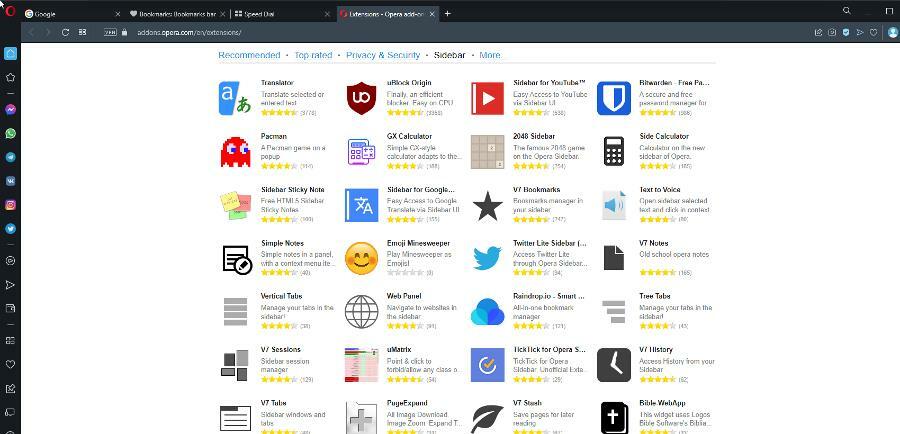
Nous sommes très satisfaits des fonctionnalités de la barre verticale d'Opera. Cette suite de fonctionnalités suffit à elle seule à recommander Opera. Et le fait qu'ils soient tous réunis dans une verticale facilement accessible est la cerise sur le gâteau.

Opéra
Profitez pleinement des outils de navigation utiles et de la sécurité renforcée avec des modules complémentaires illimités.
Personnalisation supplémentaire
Outre la barre verticale sur le côté gauche, Opéra a une option de personnalisation supplémentaire sur le côté droit.
- Cliquez sur les trois lignes dans le coin supérieur droit pour faire apparaître le Installation facile menu.
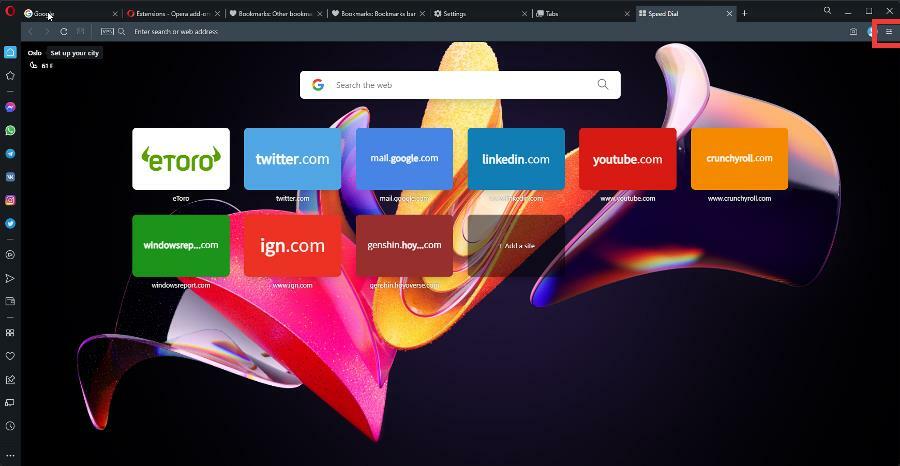
- En dessous de Installation facile, vous pouvez apporter certaines des modifications à partir du téléchargement initial, comme modifier le thème du navigateur, activer/désactiver le bloqueur de publicités et modifier la page de démarrage.
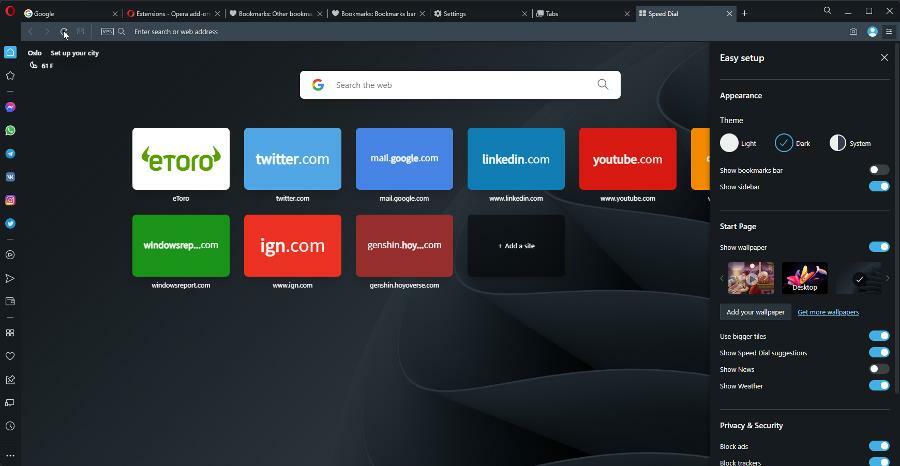
Quelque chose de vraiment cool à propos d'Opera, ce sont ses fonds d'écran. Le navigateur prend en charge les fonds d'écran animés qui présentent une vidéo en boucle. Il y en a un déjà disponible dans les paramètres par défaut. Vous pouvez voir quel fond d'écran est animé en voyant lequel a l'icône de flèche de lecture.
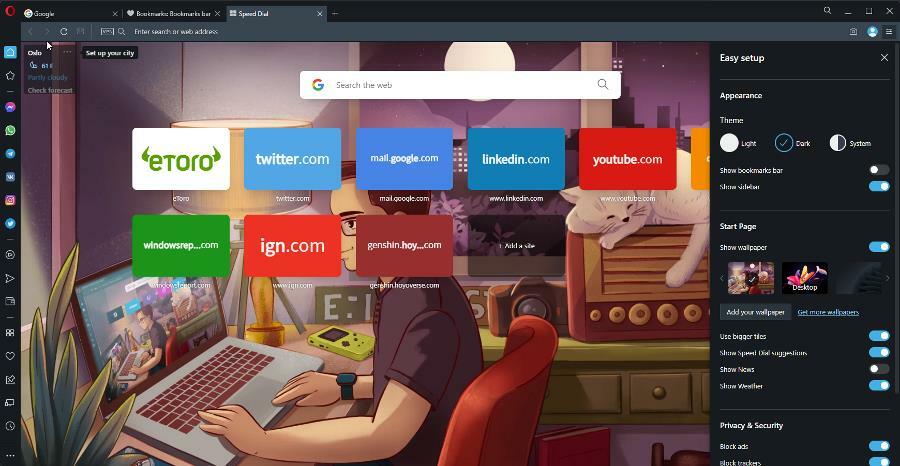
Vous pouvez cliquer sur Obtenez plus de fonds d'écran et vous serez à nouveau redirigé vers la page des addons Opera. Si vous cliquez sur le Animé dans la barre supérieure, vous verrez tous les fonds d'écran animés disponibles sur Opera.
Les fonds d'écran animés les plus populaires sont liés à l'anime, mais si vous faites défiler les pages, vous pouvez en trouver sur la nature, l'espace, les bandes dessinées et les formes mobiles simples.
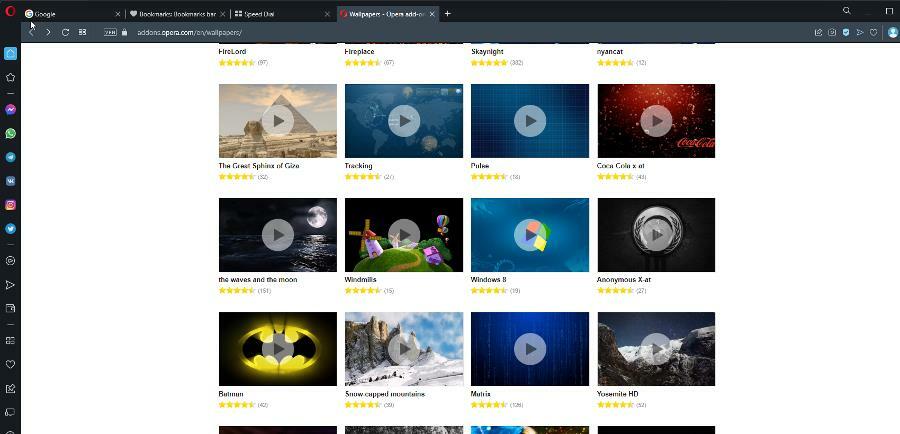
Pour ajouter un fond d'écran animé, sélectionnez-en un et cliquez sur le vert Ajouter à Opéra bouton. Ouvrez un autre onglet de votre numéro abrégé et vous verrez votre tout nouveau fond d'écran animé. Cela ne prend que quelques secondes.
Opera prend également en charge l'option permettant aux utilisateurs d'ajouter leur propre fond d'écran. Vous ne pouvez pas simplement télécharger une vidéo ou un GIF sur Opera et le faire fonctionner immédiatement.
Au lieu de cela, vous devez utiliser un fichier vidéo WebM ou un fichier WebP animé sur Opera. Heureusement, Opera a un ensemble d'instructions sur son site Web qui vous apprend à créer vos propres thèmes animés.
C'est un peu compliqué et demande quelques connaissances techniques. Si vous êtes partant, nous vous recommandons vivement de l'essayer. Outre les thèmes animés, d'autres options de personnalisation impliquent d'effacer la navigation et d'ajuster la barre verticale.
Rien de majeur, mais faire défiler le menu Paramètres est une expérience étonnamment merveilleuse. Tout est joliment agencé. D'une manière ou d'une autre, Opera équilibre plusieurs configurations, mais rien de tout cela ne semble déroutant.
Le menu des paramètres des autres navigateurs donne l'impression de marcher dans un labyrinthe; déroutant et pénible à traverser.
Confidentialité et sécurité
Bien qu'Opera dispose de fonctionnalités et d'outils de sécurité assez bons, il est important de s'attaquer à l'éléphant dans la pièce. En 2016, Opera a été racheté par une société chinoise de cybersécurité Qihoo 360.
Lorsque les gens entendent qu'une entreprise chinoise possède Opera, ils peuvent sauter aux conclusions et penser que le navigateur a été compromis par le gouvernement chinois.
Beaucoup craignent que ces entreprises technologiques divulguent des informations au gouvernement chinois pour espionner les gens à travers le monde. Cependant, rien ne prouve qu'Opera ait été compromis par qui que ce soit.
Le développeur n'a pas eu de faille de sécurité majeure depuis 2016. Personne n'a signalé que le gouvernement chinois espionne les utilisateurs d'Opera.
Conseil d'expert: Certains problèmes de PC sont difficiles à résoudre, en particulier lorsqu'il s'agit de référentiels corrompus ou de fichiers Windows manquants. Si vous rencontrez des problèmes pour corriger une erreur, votre système peut être partiellement endommagé. Nous vous recommandons d'installer Restoro, un outil qui analysera votre machine et identifiera le problème.
Cliquez ici pour télécharger et commencer à réparer.
Cela peut sembler être une chose aléatoire à mentionner, mais en faisant des recherches pour cette revue, nous avons rencontré plusieurs personnes exprimant leurs inquiétudes à propos de cette nouvelle.
Il n'y a aucune preuve que cela se produise. Au contraire, les problèmes de sécurité devraient plutôt être concentrés localement.
Sécurité
Comme vous le savez, Opera est construit sur le moteur de navigateur Chromium, le même que Google Chrome.
Mais contrairement à Chrome, Opera n'utilise pas Navigation sécurisée Google qui est un outil qui protège les gens contre les logiciels malveillants. Si vous êtes déjà allé sur un site Web et qu'un avertissement s'est déclenché dans Chrome ou qu'il vous empêche d'accéder à un site Web, c'est la navigation sécurisée en action.
Opera utilise à la place une combinaison de PhishTank et Yandex pour détecter et empêcher les logiciels malveillants d'infecter le navigateur. Ce sont de bons outils, mais selon une étude de l'Association for Computer Machinery, la navigation sécurisée Google est meilleure.
En dehors de cela, Opera a la fonctionnalité intéressante de vous alerter si vous visitez un site Web avec une connexion HTTP non sécurisée. Mais contrairement à Chrome, il est facile de le manquer.
Chrome vous empêche d'accéder au site Web et explique pourquoi. Sur Opera, un petit triangle avec un point d'exclamation apparaît dans la barre d'adresse. Il vous informe de la connexion non sécurisée.
Bien qu'il ne soit pas aussi intrusif, il n'est pas aussi robuste. Cela aurait été le seul cas où un bloqueur intrusif aurait été le bienvenu.
Bloqueur de publicités
Le bloqueur de publicités et de trackers tiers d'Opera est la meilleure fonctionnalité de sécurité du navigateur. Vous n'avez pas vraiment besoin de télécharger quelque chose uBlock Origin pour améliorer la sécurité. Opera vous a couvert, bien que nous vous recommandons Blaireau de confidentialité.
En parcourant les paramètres du bloqueur de publicités, vous avez la possibilité d'ajouter des exceptions au cas où vous souhaiteriez que certaines publicités soient diffusées. Par défaut, il existe des exceptions pour Google, Facebook et Bing, mais vous pouvez en ajouter d'autres.

Trois listes recommandées sont automatiquement activées sur Opera. Ces listes couvrent la plupart des publicités ennuyeuses sur Internet. Il y a même NoCoin qui vous protège des mauvais acteurs essayant d'utiliser votre ordinateur pour l'extraction de crypto-monnaie.
C'est un acte très insidieux qui peut faire monter en flèche votre facture d'électricité et votre machine s'overclocker. D'autres navigateurs l'ont aussi comme extensions à télécharger. Opera l'a activé par défaut.
Les développeurs ont également activé Autoriser les annonces acceptables par défaut. Cette fonctionnalité permet aux annonces non intrusives et conformes à des critères publicitaires stricts. Sur le papier, cela sonne bien, mais nous ne pouvons pas vérifier ce qu'est un annonce non intrusive est pour Opéra.
Nous n'avons pas trouvé de description ou de définition détaillée pour cela sur le site Web d'Opera.
VPN
La dernière fonctionnalité majeure du navigateur Opera est le VPN intégré au navigateur. Opera est l'un des rares navigateurs Web à proposer cette fonctionnalité gratuitement. Le VPN se trouve à gauche de la barre d'adresse. Vous pouvez cliquer dessus pour activer la fonctionnalité et modifier votre emplacement virtuel.
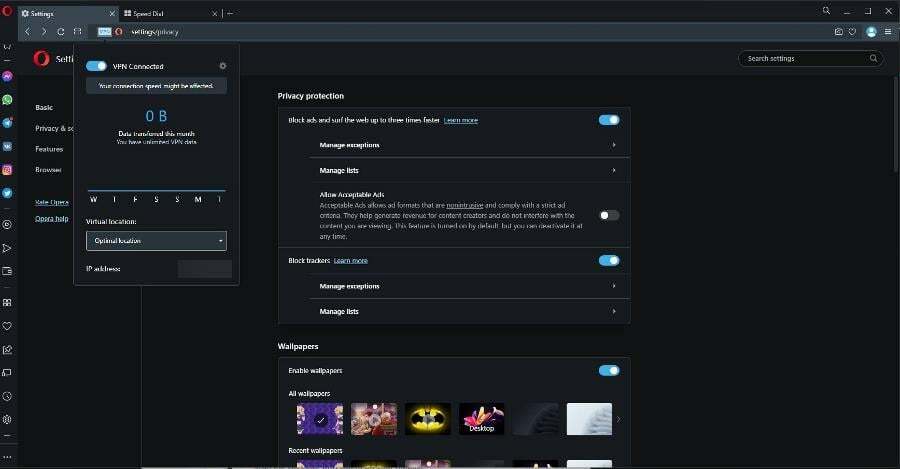
Vous pouvez avoir trois choix plutôt vagues pour l'emplacement: les Amériques, l'Asie et l'Europe. Vraisemblablement, "Amériques" fait référence à la fois à l'Amérique du Nord et à l'Amérique du Sud, de sorte que vous pouvez, en théorie, regarder du contenu d'Amérique latine.
Nous souhaitons cependant qu'il y ait une sorte de distinction. En fait, nous souhaitons qu'Opera donne plus de détails sur le fonctionnement de son VPN et sur le type de cryptage utilisé. Les développeurs déclarent que le navigateur a un VPN sans journal ce qui signifie qu'il ne collecte pas d'informations sur votre navigation sur le Web.
C'est bon à savoir, mais cela ne répond pas à notre question sur le type de cryptage utilisé par le VPN. En parcourant le reste du VPN, vous avez un graphique utile qui montre combien vous l'avez utilisé.
Si vous vous inquiétez de la bande passante, ne le soyez pas parce qu'elle est illimitée. Vous pouvez utiliser le VPN aussi souvent que vous le souhaitez tout en ayant le service à votre disposition.
La vitesse du VPN est un sac mélangé. Il est recommandé de s'en tenir à l'option Emplacement optimal pour les vitesses les plus élevées. Si vous choisissez une région du monde éloignée de votre lieu de résidence, vous subirez un ralentissement considérable.
Pour donner une certaine perspective, cette revue a été rédigée sur la côte ouest des États-Unis et a connu le plus grand ralentissement lorsque l'Asie a été sélectionnée.
Nous n'aimons pas non plus la façon dont l'adresse IP du VPN apparaît dans la fenêtre déroulante. C'est petit et ce n'est pas votre adresse IP réelle, mais nous aurions aimé qu'elle soit mieux cachée.
Notre dernière plainte est la façon dont le VPN est en quelque sorte caché. C'est une petite boîte à côté de la boîte d'adresse que vous pouvez facilement manquer. L'outil n'est pas non plus disponible dans la barre latérale verticale, ce qui est une occasion manquée. Mais quand même, un VPN gratuit reste un VPN gratuit. C'est un service apprécié.
Un VPN gratuit insinue l'existence d'une version premium et il y a Opéra VPN Pro. Le service payant n'est pas un grand saut de qualité. Vous bénéficiez de fonctionnalités de sécurité supplémentaires, mais c'est à peu près tout. Pas de choix supplémentaires pour les emplacements ou la vitesse accrue.
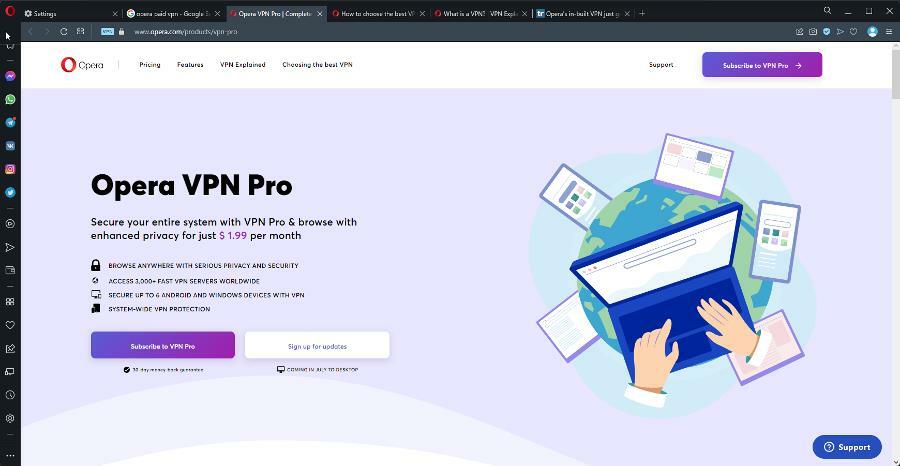
Avec VPN Pro, l'ensemble de l'appareil est protégé contre le suivi au lieu du seul navigateur. C'est un mode d'économie de données pour les smartphones et la possibilité de couvrir plusieurs appareils.
Vous pouvez sécuriser jusqu'à six machines Android ou Windows de bureau avec un seul abonnement. Mais VPN Pro a toujours les mêmes critiques: la norme de cryptage vague, les vitesses correctes et l'adresse IP exposée.
Les nouvelles fonctionnalités de sécurité et la prise en charge de plusieurs appareils sont correctes, mais nous aurions aimé plus.
Opera est-il meilleur que Google Chrome ?
Pour la plupart, oui. Google Chrome dispose du programme de navigation sécurisée de l'entreprise que d'autres navigateurs utilisent dans leur propre logiciel. Firefox, par exemple, a mis en place la navigation sécurisée.
Cependant, Google lui-même est moins fiable. Le géant de la technologie combat constamment les allégations et les poursuites concernant la confidentialité des utilisateurs. De retour en janvier, Google a été accusé de traquer les gens en leur permettant d'enregistrer leur emplacement sans leur consentement.
Et il y a l'histoire du suivi Google utilisant le suivi des utilisateurs même lorsqu'ils sont en mode incognito, ce qui va à l'encontre de l'objectif de la fonctionnalité. La navigation sécurisée de Google peut vous protéger contre les tiers, mais qu'en est-il de lui-même ?
Opera ne fait rien de tout cela. En effet, depuis Opera 65, le navigateur vous montrera qui vous suit sur Internet. Comme indiqué précédemment, les fonctionnalités de sécurité d'Opera ne sont pas aussi bonnes que la navigation sécurisée de Chrome, mais vous pouvez toujours y remédier.
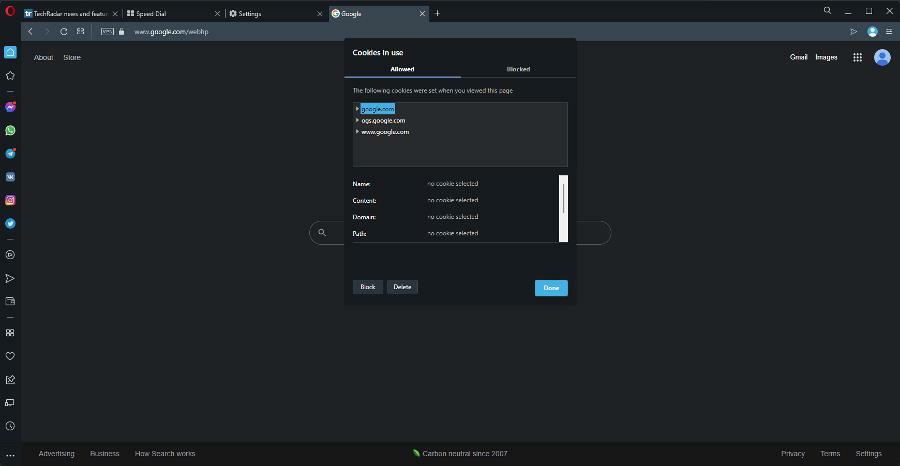
Nous vous recommandons d'utiliser des extensions pour colmater les trous dans Opera. Et bien sûr, il y a des fonctionnalités hébergées dans la barre verticale qui sont la raison pour laquelle nous sommes tombés amoureux du navigateur Web.
Semblable à notre revue Opera GX, nous avons exécuté Opera et Chrome à travers plusieurs tests sur BrowerBanc pour voir lequel des deux navigateurs était le plus rapide en termes d'applications Web, de graphiques de navigateur et de réactivité.
| OpéraTest | Courses par minute |
| JetStream 2 | 157.949 |
| Marque de mouvement | 661.86 |
| Compteur de vitesse | 118 |
| Test chromé | Courses par minute |
| JetStream 2 | 155.040 |
| Marque de mouvement | 780.31 |
| Compteur de vitesse | 146 |
Comme vous pouvez le voir à partir de ces résultats de test, Chrome est nettement plus rapide qu'Opera en termes de réactivité et de vitesse d'application Web. Cependant, Opera est capable de rendre les graphiques un peu plus rapidement.
Opera ne souffle pas Chrome hors de l'eau à en juger par ces résultats. Mais si vous vous souciez plus des fonctionnalités, des outils et de la protection que des performances, Opera arrive en tête.
Comme pour les autres navigateurs, c'est une question similaire. Opera fait mieux certaines choses, comme avoir un VPN gratuit, mais en manque d'autres. Cela dépend de ce que vous recherchez dans un navigateur et de ce qui est le plus important.
Si vous voulez un navigateur qui a une tonne de fonctionnalités avec des fonctionnalités de sécurité décentes, alors Opera est le navigateur qu'il vous faut.
Opera est-il meilleur qu'Opera GX ?
Oui, mais cela dépend à qui vous demandez. Si vous êtes un grand joueur, Opéra GX est mieux. Les deux sont basés sur le Chromium avec exactement les mêmes fonctionnalités: confidentialité, VPN, lecteurs de musique, les travaux.
La différence est qu'Opera GX possède trois fonctionnalités supplémentaires: GX Corner, GX Control et GX Cleaner. Corner donne un aperçu de tous vos paramètres de jeu dans le navigateur où vous pouvez ensuite les modifier.
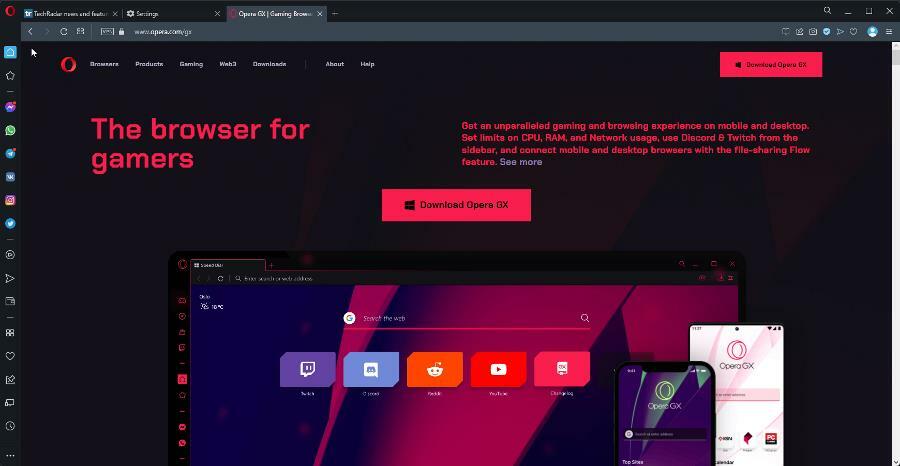
Le contrôle vous permet d'ajuster les fonctionnalités liées aux jeux vidéo et certains paramètres de l'ordinateur comme le limiteur du processeur. Et Cleaner vous permet d'effacer les données de navigation. Ces fonctionnalités rendent Opera GX meilleur pour les joueurs.
Si vous n'êtes pas un grand joueur, vous feriez mieux de vous en tenir à la version normale. Si vous ne les utilisez pas, ce ne sont que des fonctionnalités supplémentaires et inutiles.
Dernières pensées
- Avantages
- A des tonnes d'options de personnalisation
- VPN gratuit et illimité
- Applications de messagerie et de musique intégrées
- Adblocker robuste intégré
- Les inconvénients
- Plus lent que certains navigateurs grand public
- La sécurité fait défaut
- VPN Pro est limité en fonctionnalités
Cela dit, recommanderions-nous quand même Opéra? Oui absolument. Oui, il y a quelques problèmes avec la sécurité du navigateur. Ce n'est pas aussi fort que nous le voudrions, mais c'est quand même assez décent pour ce que c'est.
Les performances d'Opera sont également décevantes, car nous aurions aimé qu'il soit plus rapide que Chrome lors de nos tests. Cependant, le navigateur est toujours très rapide. Nous n'avons connu aucun ralentissement en regardant des vidéos sur YouTube ou en jouant à des jeux par navigateur.
Le contenu en streaming était aussi rapide que les autres navigateurs. Dans certains scénarios, il peut y avoir des ralentissements, il était donc important de le mentionner. En dehors de cela, les intégrations sont fantastiques; facilement notre aspect préféré d'Opéra.
Pouvoir envoyer des messages sur le navigateur sans avoir besoin d'une application supplémentaire est tout simplement incroyable. Cela permettra d'économiser considérablement sur les ressources du processeur. Nous avons également adoré la richesse des options de personnalisation, comme les fonds d'écran animés. Ils donnent une belle personnalité à Opera.
Pour les utilisateurs occasionnels, Opera est fortement recommandé. Il intègre une tonne de fonctionnalités dans un navigateur facile à comprendre. C'est une fusion parfaite de sécurité, de fonctionnalité et de personnalisation.
N'hésitez pas à commenter ci-dessous si vous avez des questions sur Opera ou d'autres navigateurs. Laissez également des commentaires sur les avis que vous aimeriez voir ou des informations sur d'autres navigateurs Web.
 Vous avez toujours des problèmes ?Corrigez-les avec cet outil :
Vous avez toujours des problèmes ?Corrigez-les avec cet outil :
- Téléchargez cet outil de réparation de PC noté Excellent sur TrustPilot.com (le téléchargement commence sur cette page).
- Cliquez sur Lancer l'analyse pour trouver les problèmes Windows qui pourraient causer des problèmes au PC.
- Cliquez sur Tout réparer pour résoudre les problèmes avec les technologies brevetées (Remise exclusive pour nos lecteurs).
Restoro a été téléchargé par 0 lecteurs ce mois-ci.


